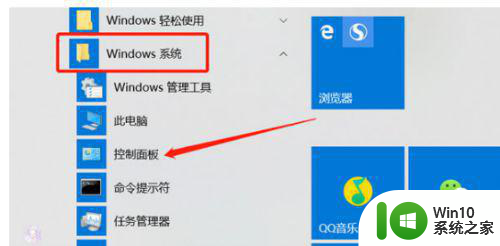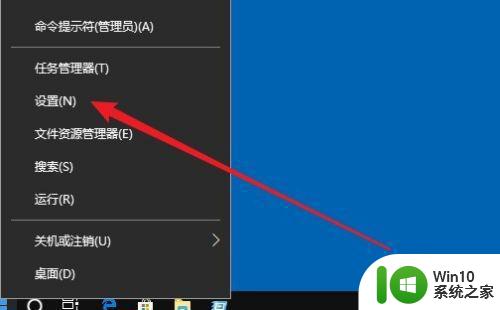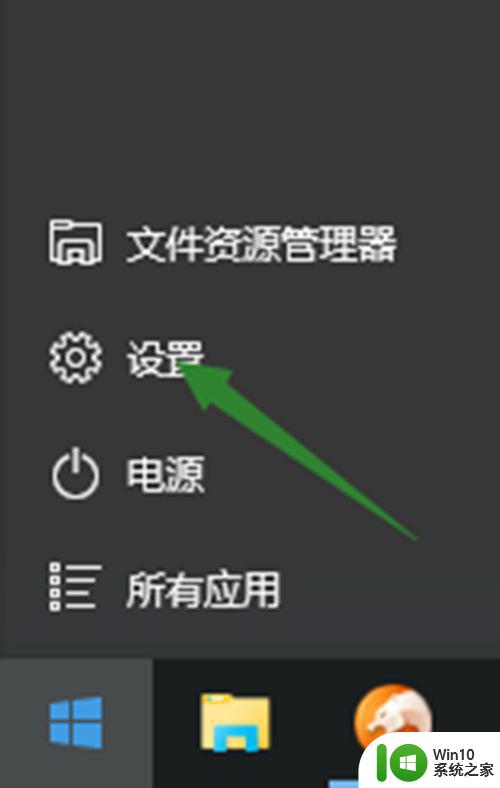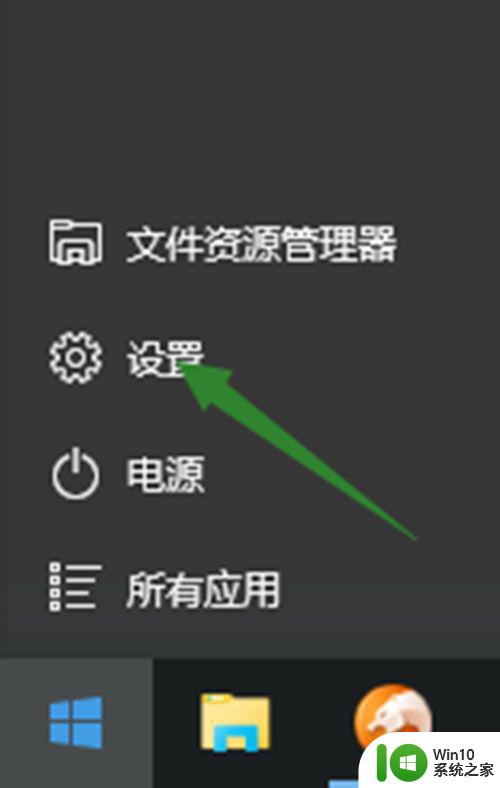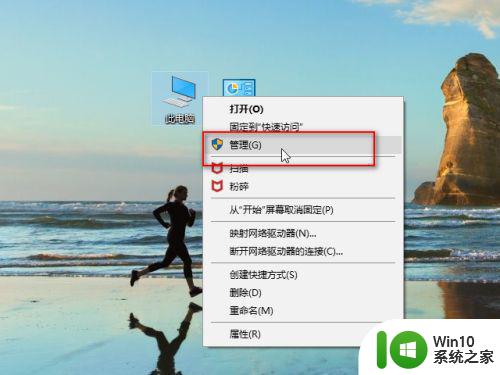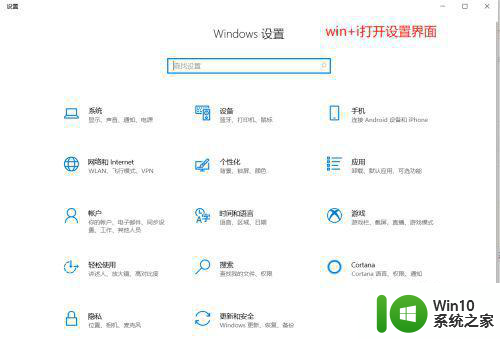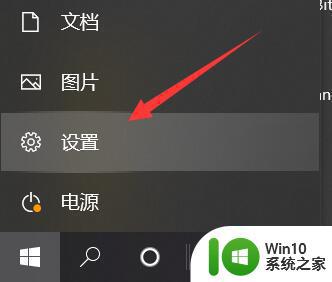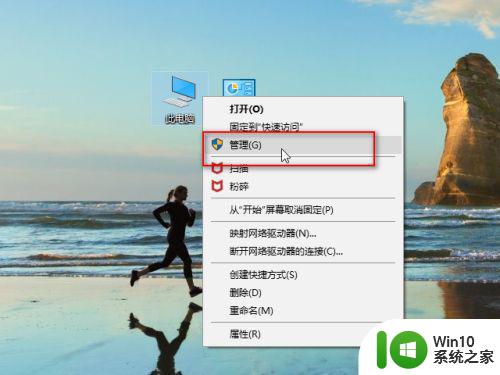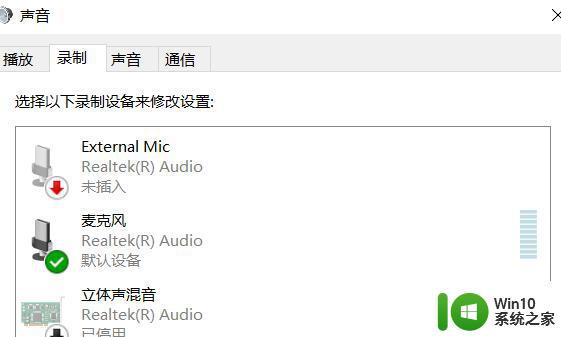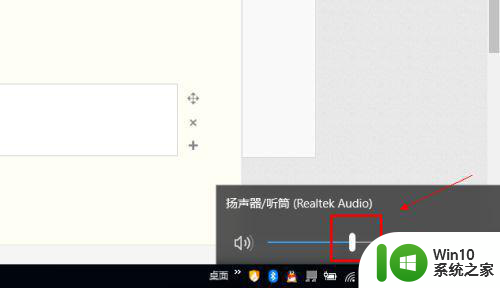win10笔记本电脑麦克风有回音怎么办 win10笔记本电脑语音回声如何消除
win10笔记本电脑麦克风有回音怎么办,当我们使用Win10笔记本电脑进行语音通话或录音时,有时会面临一个令人困扰的问题——麦克风回音,这种回音会导致我们的语音变得模糊不清,甚至无法正常进行沟通。当我们遇到这样的问题时,应该如何解决呢?本文将为大家分享一些实用的方法,帮助您消除Win10笔记本电脑上的语音回声,让您的语音通话和录音变得更加清晰和顺畅。
解决方法:
1、点击左下角的开始菜单,在打开的菜单项中,找到并展开Windows 系统文件夹,然后选择控制面板;
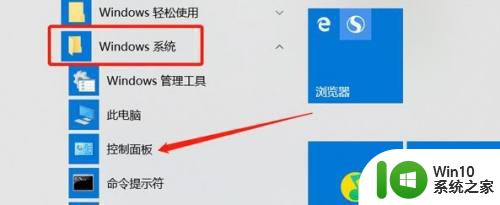
2、控制面板窗口中,切换到类别的查看方式,然后找到并点击硬件和声音;
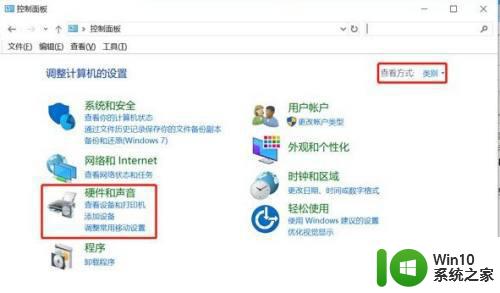
3、硬件和声音窗口中,点击右侧声音下的更改系统声音;
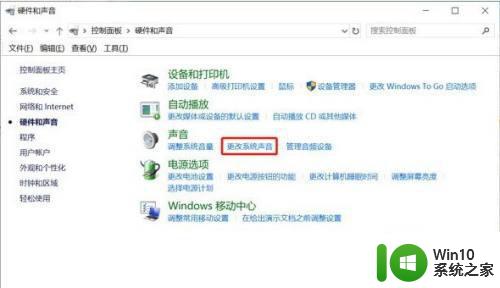
4、声音窗口中,切换到录制选项卡,然后右键点击麦克风阵列(下方会显示默认设备),在打开的菜单项中,选择属性;
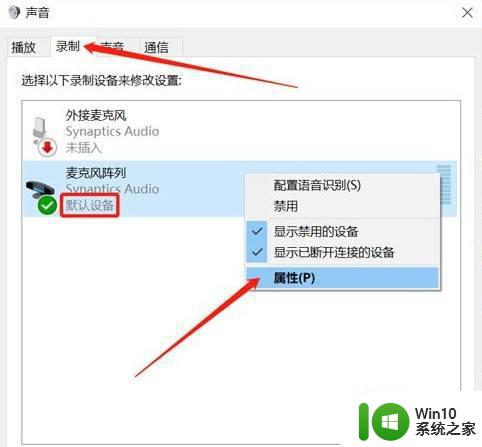
5、麦克风阵列 属性窗口中,切换到侦听选项卡,你可以通过此 麦克风阵列 插座收听便携音乐播放器或其他设备。如果连接一个麦克风,则可以听到反馈,然后取消勾选倾听此设备,最后点击确定即可;
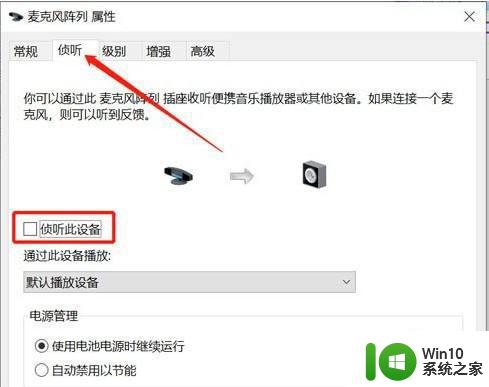
以上就是解决win10笔记本电脑麦克风回音问题的全部内容,如果你遇到这个问题,可以按照以上操作解决,非常简单快速,一步到位。